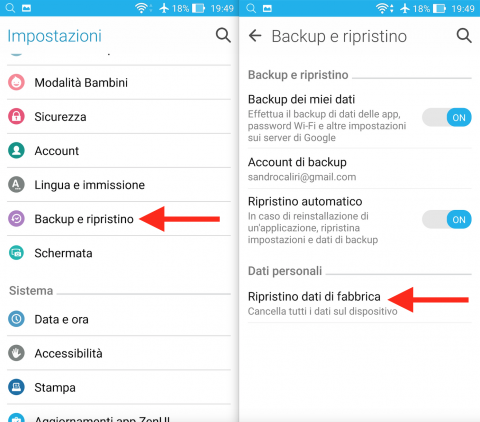Android: come risolvere quando un'applicazione si chiude in modo anomalo
Se stai leggendo questa pagina è perché un’applicazione installata sul tuo tablet o smartphone si è arrestata in modo anomalo. In realtà si tratta di un problema abbastanza comune sui dispositivi Android che è possibile risolvere con un po’ di pazienza.
-
Cancella la cache dell'app in questione
La cache è un memoria composta da una serie di file temporanei utili a velocizzare il funzionamento del dispositivo. La cancellazione dei file di cache, oltre a liberare dello spazio sul device, consente di risolvere alcuni problemi relativi al funzionamento delle applicazioni.
Vai su Impostazioni -> App, quindi individua e clicca sull’applicazione problematica, ad esempio “Google Play Store”. Infine clicca sul pulsante Cancella cache
-
Disinstalla e reinstalla l'applicazione che si è chiusa in modo anomalo
Se dopo aver svuotato la cache l'app continua a bloccarsi, nel caso in cui non si tratti di un un'app di sistema puoi procedere alla sua disinstallazione e reinstallazione.
Apri Impostazioni -> App, seleziona l’applicazione da rimuovere e clicca su Disinstalla. Fatto ciò, procedi con la reinstallazione dell'applicazione.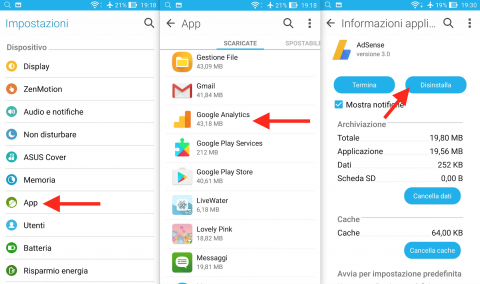
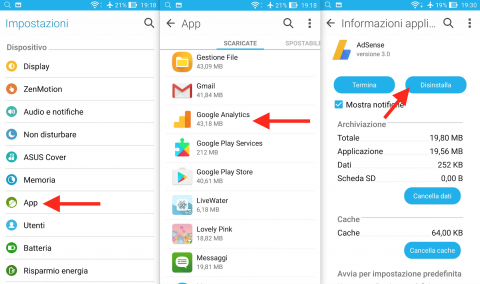
-
Riavvia il dispositivo, cancella la cache del Google Play Store e disinstalla gli aggiornamenti del Google Play Store
Se anche il secondo metodo non ha funzionato puoi provare a spegnere il dispositivo per alcuni minuti e successivamente riavviarlo seguendo la procedura 1 per cancellare la cache del Google Play Store, dalla stessa schermata prova anche a disinstallare gli aggiornamenti del Google Play Store cliccando sul relativo pulsante. -
Ripristino dati di fabbrica
Se hai provato tutte le procedure sopra illustrate senza ottenere alcun risultato, l’ultima spiaggia per risolvere l’errore "l'applicazione si è chiusa in modo anomalo" è il ripristino dei dati di fabbrica. Si tratta di una soluzione estrema che resetterà il dispositivo riportandolo allo stato originario, quindi prima di procedere è necessario effettuare un backup dei dati importanti.
Vai su Impostazioni ->Backup e ripristino- > Ripristino dati di fabbrica.